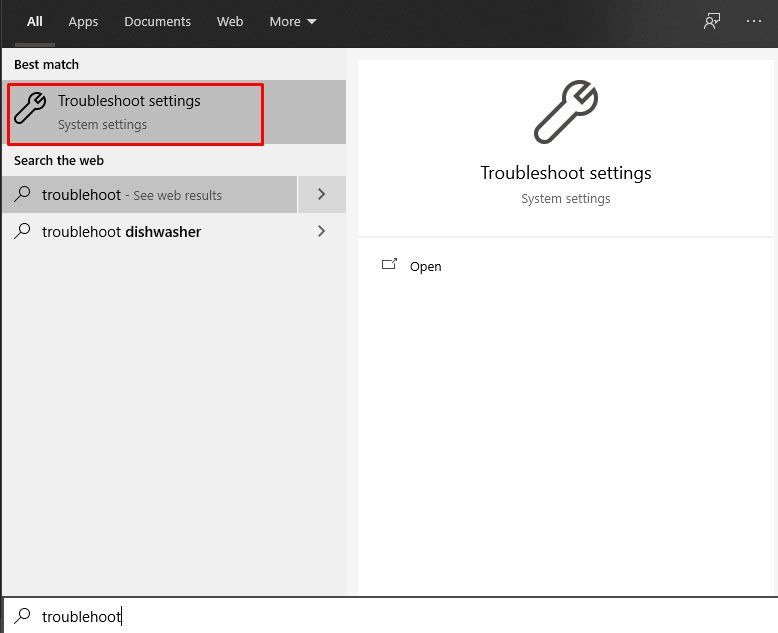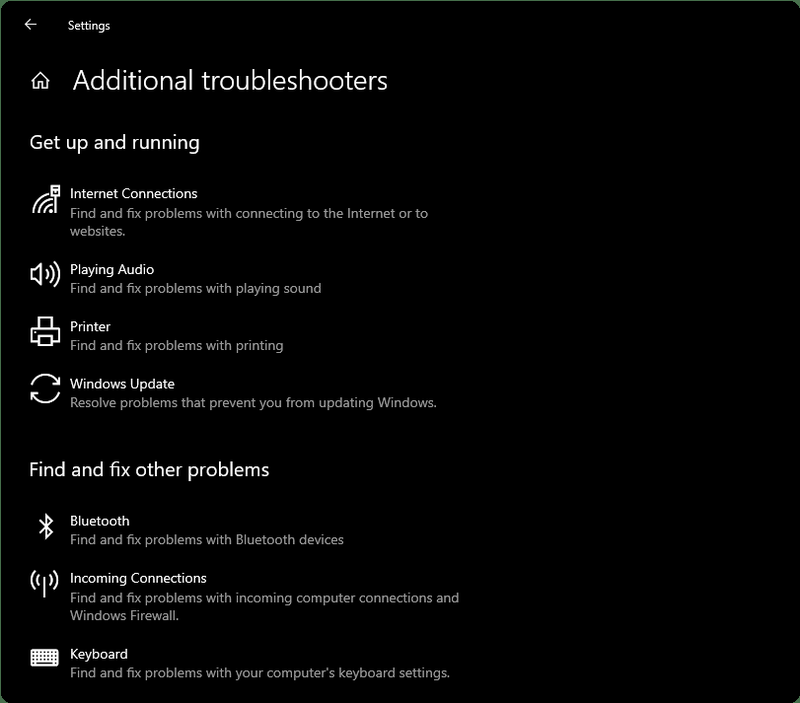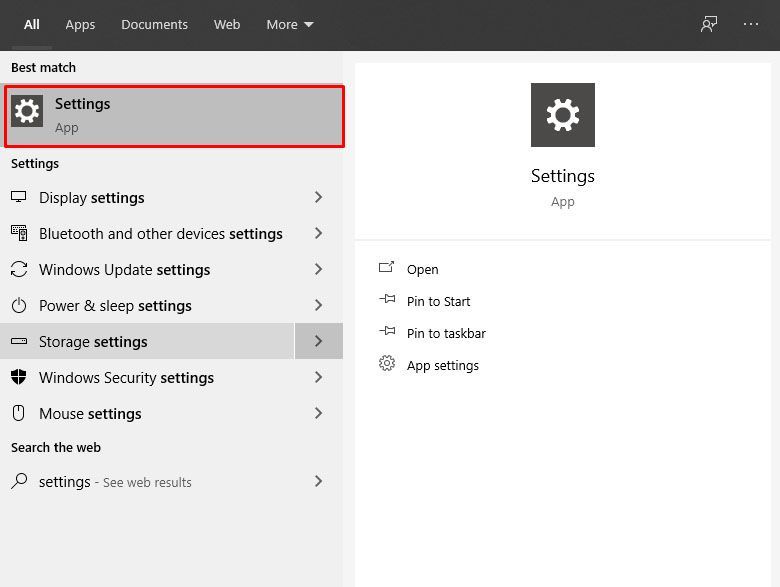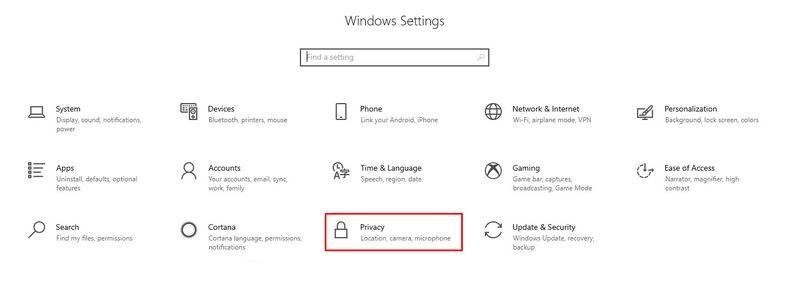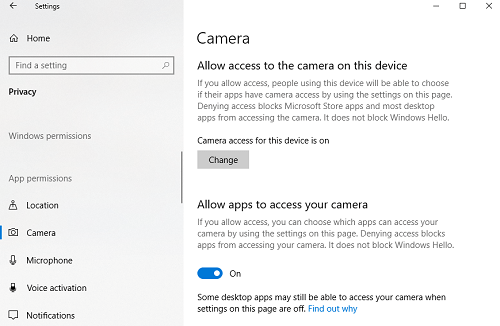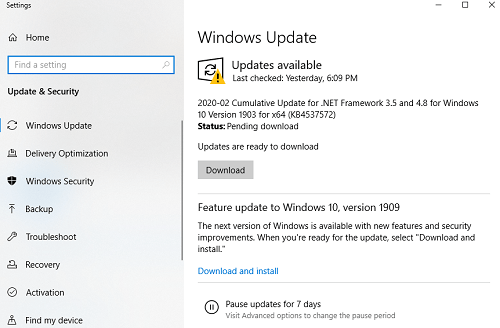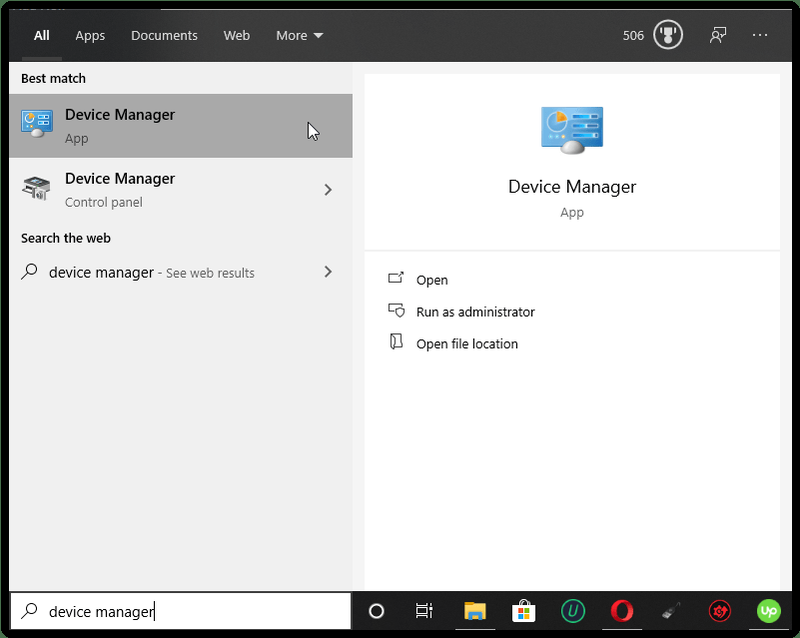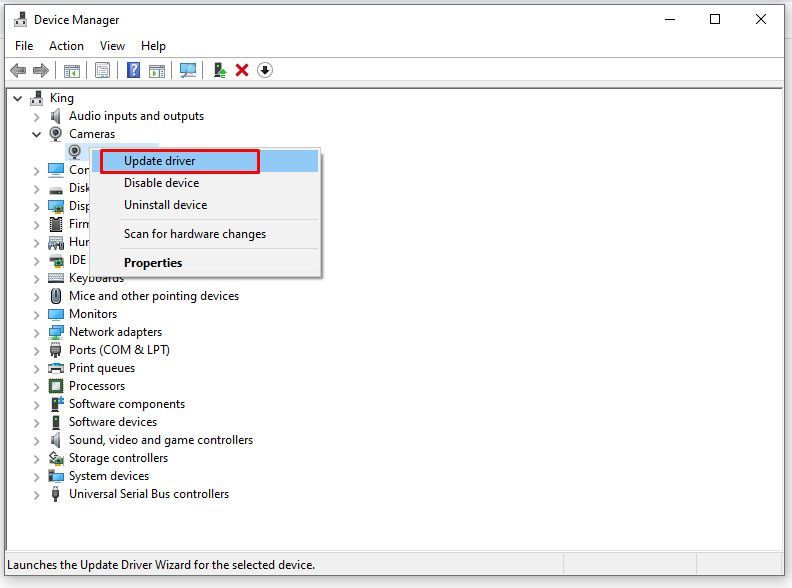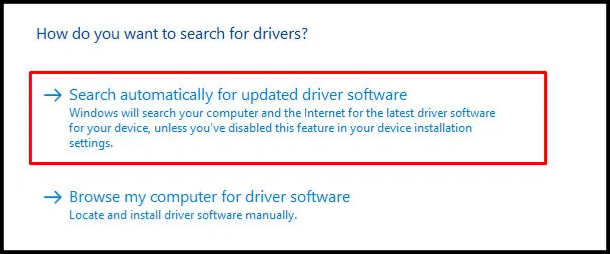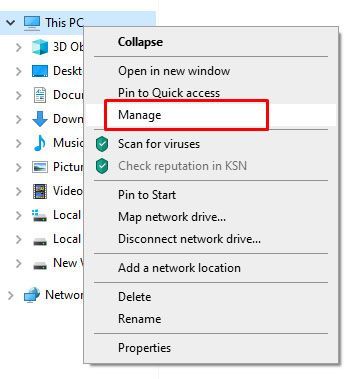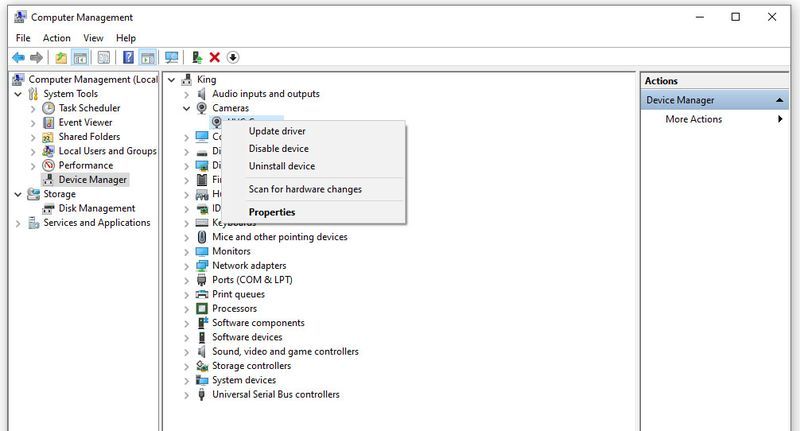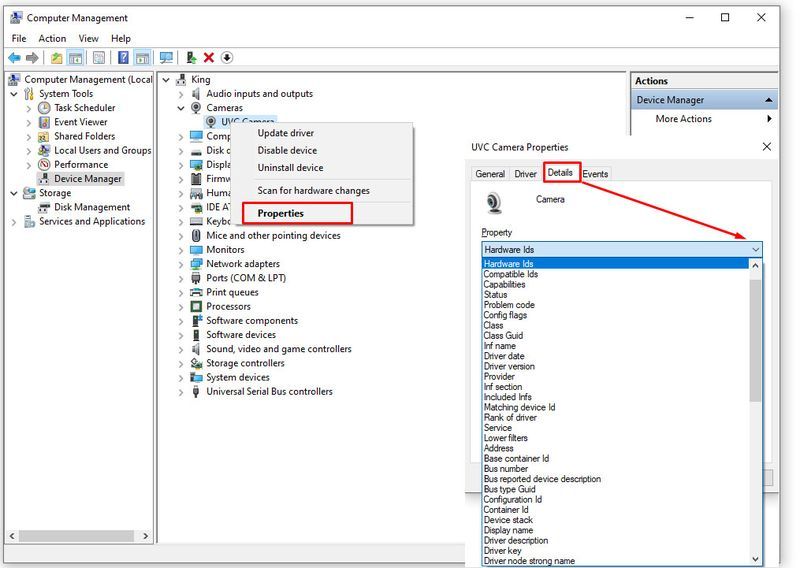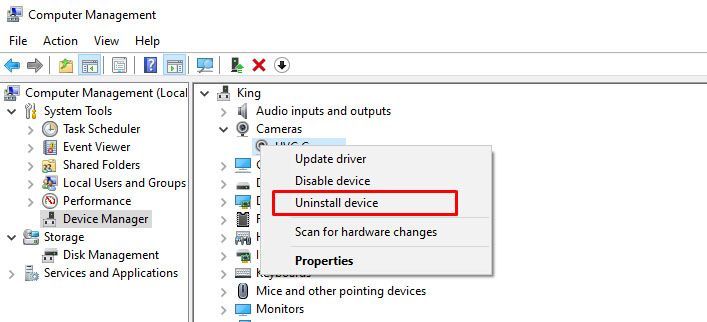Anda telah membeli komputer riba ASUS serba baharu dan anda sedang bersedia untuk membuat panggilan video dengan keluarga anda atau melepak dalam talian dengan rakan anda. Walau bagaimanapun, kamera web tidak berfungsi. Jangan risau kerana kami membantu anda.

Teruskan membaca untuk mendapatkan senarai penyelesaian yang meluas untuk menyelesaikan isu kamera web. Isu ini terutamanya berkaitan perisian, tetapi kadangkala ia boleh disebabkan oleh kecacatan perkakasan juga.
cara memuat turun permainan xbox di pc
Semak Kecacatan Perkakasan
Walaupun penyelesaian ini kelihatan jelas, jangan abaikan. Anda mungkin mendapat kamera web yang rosak. Kadangkala, sukar untuk melihat isu perkakasan dengan kamera web komputer riba dengan mata kosong anda. Untuk mengelak daripada memeriksa kamera secara fizikal, gunakan apl penyelesaian masalah Windows:
- Ketik pada Windows kekunci pada papan kekunci anda.

- Taip masuk menyelesaikan masalah dan pilih Tetapan Penyelesaian masalah.
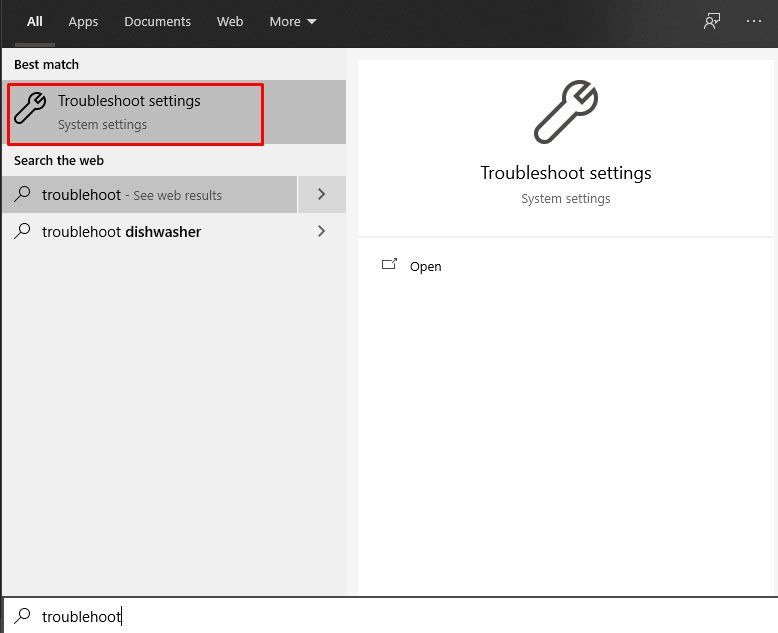
- Tatal ke bawah senarai penyelesai masalah. Cari kamera web anda dan cuba selesaikan masalah itu.
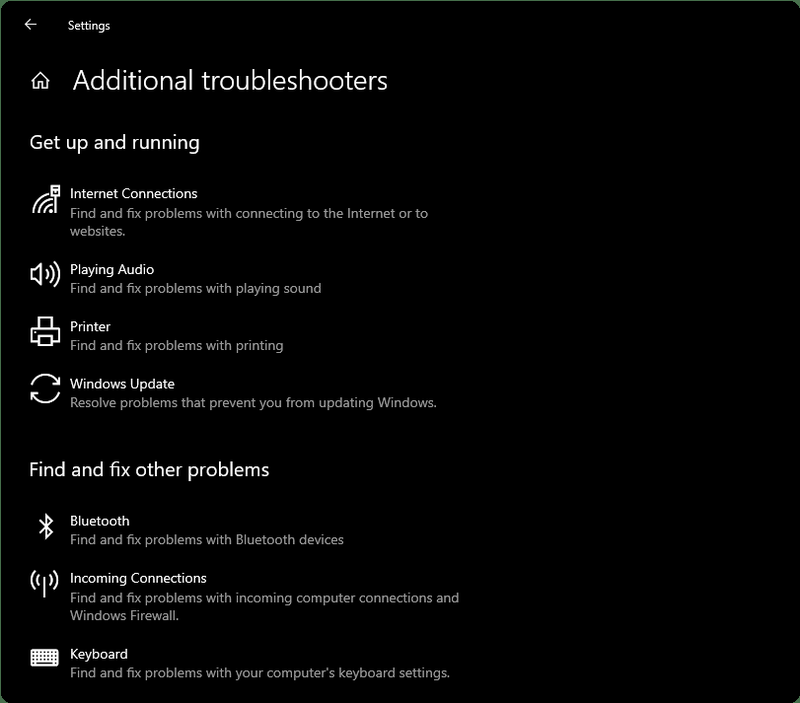
Sekiranya terdapat sesuatu yang tidak kena, anda akan mendapat maklumat di sini. Windows akan menawarkan beberapa penyelesaian, jika isu itu berkaitan perkakasan, jadi ikutinya.
Semak semula Kamera Anda
Sebaik sahaja anda pasti bahawa anda mempunyai masalah berkaitan perisian, semak sama ada anda membenarkan Windows menggunakan kamera. Inilah cara untuk melakukannya:
- Ketik pada Kunci Windows atau klik pada Logo Windows di bahagian bawah sebelah kiri untuk melancarkan Menu Mula, atau taip tetapan dalam bar carian Cortana.

- Dalam carian Cortana, klik pada tetapan untuk membuka menu Tetapan.
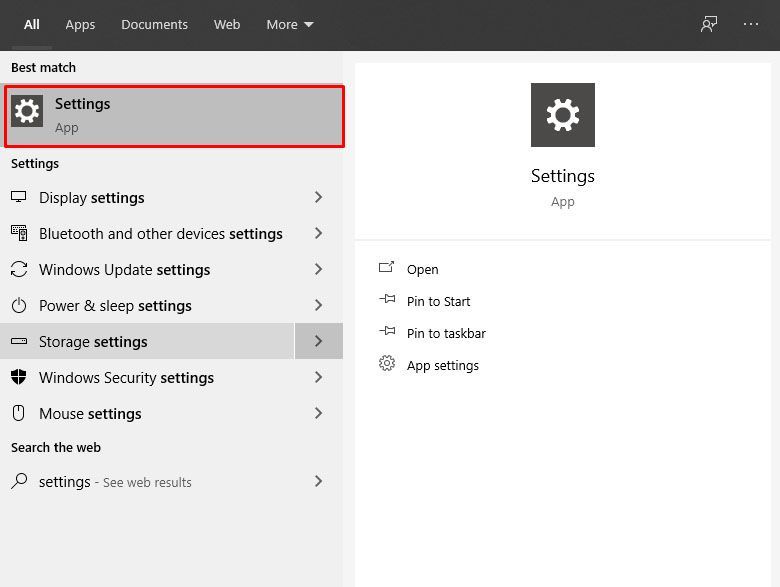
- Klik pada Privasi.
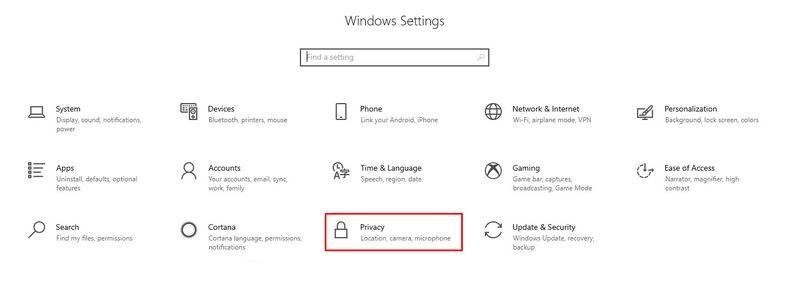
- Pilih Kamera dari kiri.
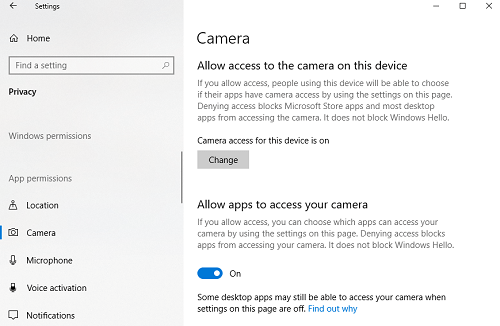
- Pastikan akses kamera untuk peranti dihidupkan. Di bawah Membenarkan apl mengakses kamera anda, luncurkan suis ke Hidup jika belum ditetapkan.
Selepas melengkapkan langkah di atas, cuba gunakan beberapa aplikasi pada komputer riba ASUS anda yang memerlukan kamera web. Mulakan apl Kamera pada komputer anda (cari dalam menu Mula) dan lihat jika ia berfungsi dengan betul.
Kemudian, lihat jika kamera web anda berfungsi dalam apl pihak ketiga, seperti Skype, Discord, WhatsApp, dll. Jika kamera web anda berfungsi dalam sesetengah apl tetapi tidak dalam apl lain, pertimbangkan untuk mengemas kini apl tersebut. Kemas kini mudah boleh menyelesaikan banyak masalah, yang membawa kita kepada petua kemas kini tambahan.
Kemas kini Windows
Kemas kini pertama yang perlu anda dapatkan ialah kemas kini Windows. Ikuti langkah untuk mengemas kini sistem anda:
- Akses Tetapan dengan menggunakan Menu Mula atau kotak carian Cortana. Cari kemas kini dalam menu mula. Klik pada Semak Kemas Kini.
- Jika terdapat sebarang kemas kini yang tersedia, klik pada Muat Turun.
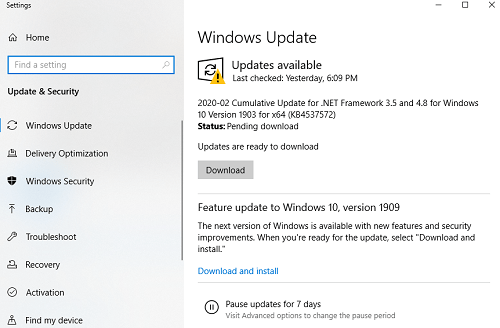
- Windows akan memuat turun kemas kini secara automatik, memulakan semula komputer riba anda dalam proses. Jika ia meminta anda memulakan semula, terima atau mulakan semula secara manual selepas muat turun selesai.
Memastikan Windows anda dikemas kini adalah penting untuk memastikan semuanya berjalan lancar pada komputer riba ASUS anda. Mengemas kini OS anda mungkin tidak mencukupi dan anda mungkin perlu mengemas kini pemacu kamera web anda.
cara meletakkan gmail di desktop
Kemas kini Pemacu Webcam
Jika kamera web komputer riba anda tidak berfungsi dengan betul, anda mungkin perlu mengemas kini pemacunya. Terdapat dua cara untuk mengatasi ini. Anda boleh memuat turun kemas kini secara manual atau menggunakan perisian pihak ketiga. Berikut ialah cara untuk mengemas kini pemacu anda secara manual dalam Windows 8 dan 10.
Kemas Kini Pemandu Kamera Automatik dalam Windows 10
- Dalam bar carian Cortana, taip peranti dan pilih Pengurus peranti daripada senarai, atau klik kanan ikon Menu Mula dan pilih Pengurus peranti.
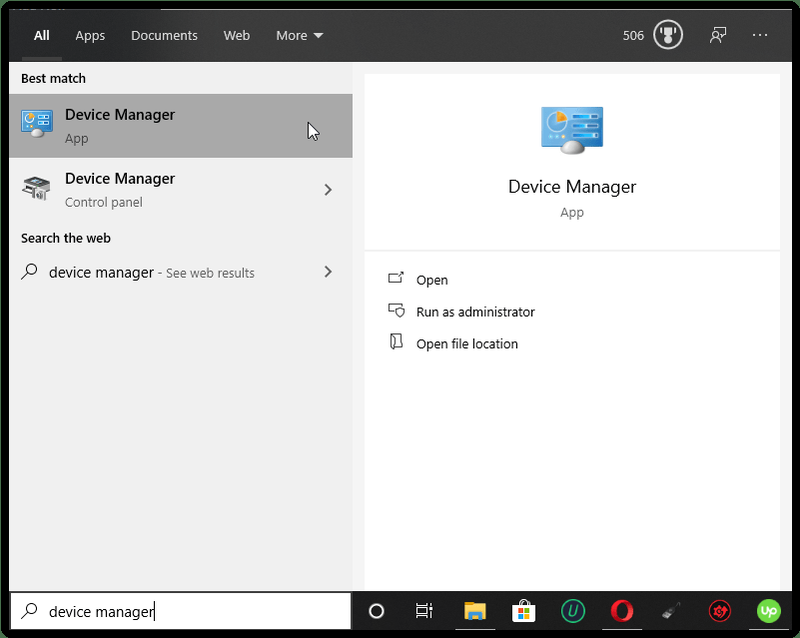
- Cari kamera web anda dalam senarai peranti, kemudian klik kanan padanya dan pilih Kemas kini Pemandu.
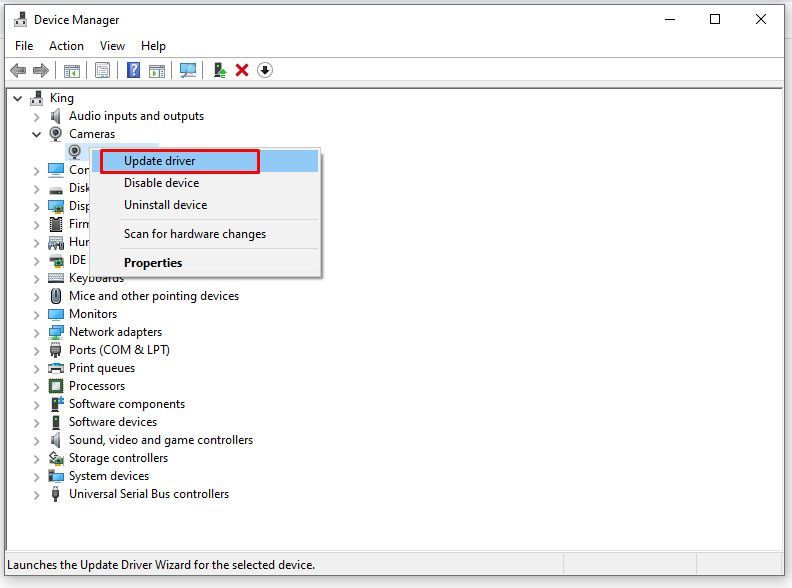
- pilih Cari secara automatik untuk dikemas kini… daripada pilihan yang disenaraikan.
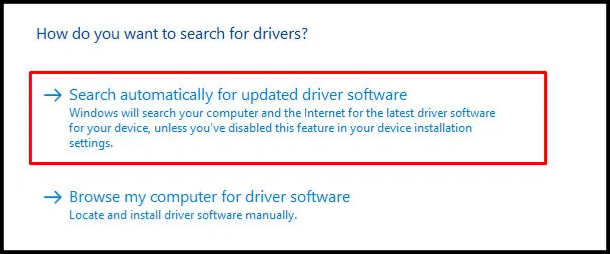
Kemas Kini Pemacu Kamera Manual dalam Windows 10
Berikut ialah langkah kemas kini manual untuk komputer riba Windows 10:
- Dalam Pengurus Peranti, klik kanan pada PC ini dan pilih Mengurus.
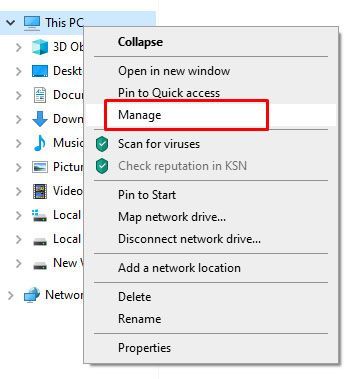
- Pilih Pengurus peranti dalam anak tetingkap navigasi kiri, diikuti dengan Peranti Imej.

- Pilih kamera anda, dan klik kanan padanya.
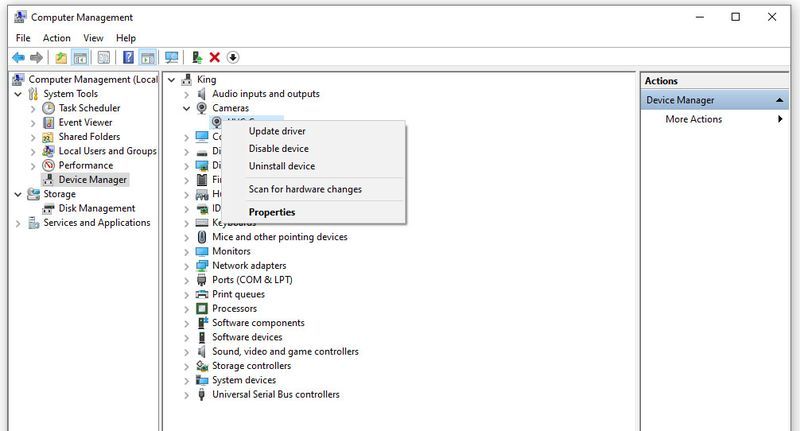
- Pilih Hartanah, kemudiannya Butiran tab, kemudian Id Perkakasan daripada senarai juntai bawah, dan kemudian pilih Versi PID. Simpan maklumat PID ini. Anda akan memerlukannya nanti.
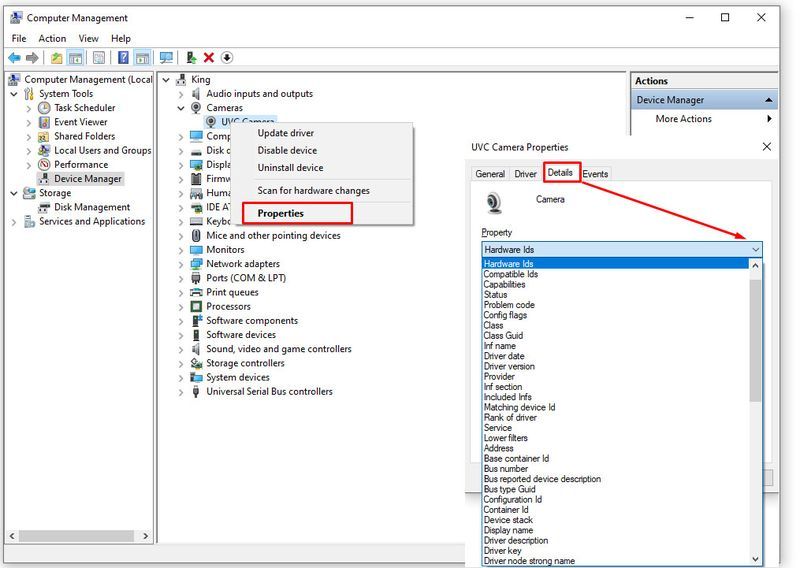
- Kembali dan klik kanan kamera web anda sekali lagi. pilih Nyahpasang peranti dan but semula komputer riba anda.
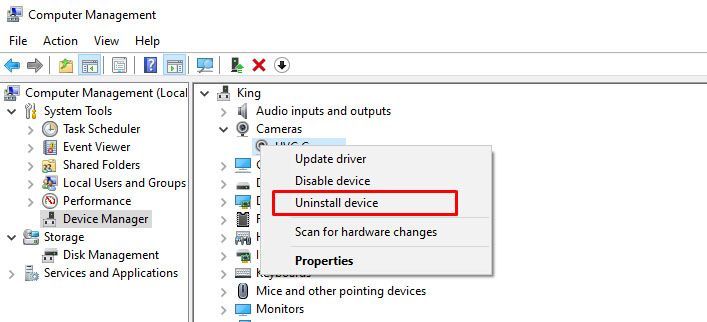
- Lawati pegawai Sokongan ASUS laman web dan cari pemacu kamera anda menggunakan versi PID yang dinyatakan sebelum ini.
- Muat turun kemas kini dan ikut arahan pada skrin untuk persediaan.
Kaedah Alternatif
Jika anda tidak mahu melompat melalui gelung untuk mendapatkan kemas kini kamera web anda, anda boleh membeli program pihak ketiga yang memasang kemas kini secara automatik. Walau bagaimanapun, sesetengah program kemas kini pihak ketiga boleh membahayakan komputer riba anda atau mungkin mempunyai rancangan langganan yang mahal.
The Pengemas kini pemacu Auslogics berfungsi dengan baik. Klik pada pautan, dan anda akan memuat turun perisian secara automatik. Ikut arahan pada skrin mudah untuk persediaan. Lancarkan pengemas kini pemacu apabila anda boleh, dan ia akan mengimbas komputer anda untuk pemacu yang tersedia.

Klik pada Kemas Kini Pemacu jika anda ingin mengemas kini kesemuanya, tetapi ambil perhatian bahawa anda perlu mengaktifkan produk (belinya). Alternatif yang lebih baik ialah mencari pemacu kamera web anda dan memasangnya secara percuma. Cuma klik pada Kemas Kini Pemacu di sebelah kamera web anda dan ketik Kemas kini.
Pemacu anda akan memasang secara automatik, dan masalah kamera web akan hilang.
Nasihat Perpisahan
Mudah-mudahan, artikel ini membantu anda menyelesaikan masalah dengan kamera web komputer riba ASUS anda. Pastikan anda mengikuti penyelesaian dalam susunan ini untuk hasil terbaik. Selain itu, anda boleh cuba memasang semula bateri komputer riba anda. Walaupun kedengarannya bodoh, helah ini kadangkala menyelesaikan banyak masalah.
Tidak banyak lagi yang boleh anda lakukan pada ketika ini, selain daripada menghubungi sokongan ASUS.